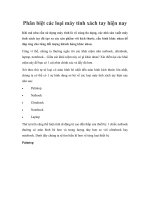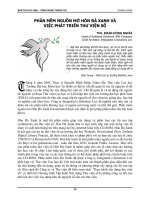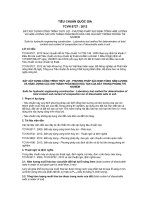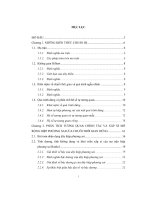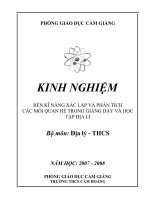Xây dựng phần mềm quản lí kí túc xá
Bạn đang xem bản rút gọn của tài liệu. Xem và tải ngay bản đầy đủ của tài liệu tại đây (1.26 MB, 32 trang )
Đại Học Quốc Gia Thành Phố Hồ Chí Minh
Trường Đại Học Khoa Học Tự Nhiên
Khoa Công Nghệ Thông Tin
XÂY DỰNG PHẦN MỀM
DESIGN INTERFACE: PHẦN MỀM
QUẢN LÝ KÝ TÚC XÁ
Nhóm Thực Hiện: 2 và 6
NHÓM LỚN I
DESIGN INTERFACE – NHÓM 1 – XÂY DỰNG PHẦN MỀM TH2008
NỘI DUNG
I. SƠ ĐỒ MÀN HÌNH
1. Sơ đồ ở mức hệ thống
LOGIN
MAN HINH CHINH CUA
NGUOI QUAN LY
MAN HINH CHINH
CUA BAN GIAM DOC
MAN HINH CHINH CUA
QUAN LY PHONG
MAN HINH CHINH CUA
QUAN LY SINH VIEN
MAN HINH CHINH CUA
QUAN LY DIEN NUOC
BAT DAU CHUONG TRINH
KET THUC CHUONG TRINH
2. Sơ đồ ở mức chi tiết
II. MÔ TẢ GIAO DIỆN
1. Giao diện màn hình chính của nhà quản lý
- Hình vẽ
1
DESIGN INTERFACE – NHÓM 1 – XÂY DỰNG PHẦN MỀM TH2008
- Mô tả chung
- Là màn hình chính của người dùng là nhà quản lý.
- Điều kiện xuất hiện : đã đăng nhập với quyền nhà quản lý.
- Loại màn hình : Main form
- Kích thước các control trong màn hình : theo tỷ lệ hình vẽ
- Mô tả chi tiết các control quan trọng
Control hình ảnh minh họa
• Hình vẽ
1
DESIGN INTERFACE – NHÓM 1 – XÂY DỰNG PHẦN MỀM TH2008
• Thành phần control: image.
• Mô tả hành động
- Hình được gán tỉnh nếu người dùng click double vào thì có khả năng chọn file hình khác
để gắn vào
Control volume
• Hình vẽ
• Thành phần control : process bar, button icon.
• Mô tả hành động
- Nhạc nền của phần mềm.
- Có thanh trượt cho người dùng chọn đúng âm lượng thích hợp.
- Nếu muốn bật/ tắt người dùng có thể click trực tiếp lên trên biểu tượng.
Control login
• Hình vẽ
1
DESIGN INTERFACE – NHÓM 1 – XÂY DỰNG PHẦN MỀM TH2008
Thành phần control :button icon.
• Mô tả hành động
- Click để bật dialog đăng nhập.
Control help
• Hình vẽ
Thành phần control :button icon.
• Mô tả hành động
- Click để xem thông tin tác giả và trợ giúp
Control quản lý phòng
• Hình vẽ
Thành phần control :image icon.
• Mô tả hành động
- Click để mở màn hình thực hiện chức năng quản lý phòng.
Control quản lý sinh viên
• Hình vẽ
1
DESIGN INTERFACE – NHÓM 1 – XÂY DỰNG PHẦN MỀM TH2008
Thành phần control :image icon.
• Mô tả hành động
- Click để mở màn hình thực hiện chức năng quản lý phòng.
Control quản lý điện nước
• Hình vẽ
Thành phần control :image icon.
• Mô tả hành động
- Click để mở màn hình thực hiện chức năng quản lý phòng.
- Nâng cao nếu có
- Có luôn chức năng xem trợ giúp hướng dẩn sử dụng.
2. Giao diện chính của dialog đăng nhập
a. Hình vẽ
1
DESIGN INTERFACE – NHÓM 1 – XÂY DỰNG PHẦN MỀM TH2008
b. Mô tả chung
- Là màn hình dạng dialog.
- Được bật lên mổi khi khởi động chương trình hoặc khi ở các màn hình chính của người
quản lý và ban giám đốc .
- Được sử dụng để xác nhận người dùng : là nhà quản lý hay ban giám đốc.
c. Mô tả chi tiết các control
Control email
• Hình vẽ:
• Thành phần control : label , textbox để nhận giá trị.
• Mô tả hành động
- Người dùng nhập vào email đăng nhập hoặc user name.
Control password
• Hình vẽ:
1
DESIGN INTERFACE – NHÓM 1 – XÂY DỰNG PHẦN MỀM TH2008
• Thành phần control : label , textbox để nhận giá trị.
• Mô tả hành động
- Người dùng nhập vào password đăng nhập .
Control login
• Hình vẽ :
• Thành phần control : button
• Mô tả hành động : người dùng nhấn login chương lấy email và password để so với
cơ sở dữ liệu nếu đúng thì trả về màn hình quản lý hay ban giám đốc (tùy vào loại
user).Nếu sai thì yêu cầu nhập lại.
d. Nâng cao nếu có
- Hiển thị các thay đổi gần nhất của phần mềm ví dụ như cập nhật sinh viên, phòng,…
- Hiển thị số lượng thống kê tổng cộng như số sinh viên, số phòng, trang thiết bị,…
3. Giao diện màn hình chính của chức năng quản lý phòng
a. Hình vẽ
1
DESIGN INTERFACE – NHÓM 1 – XÂY DỰNG PHẦN MỀM TH2008
b. Mô tả chung
- Là màn hình chính của người dùng là nhà quản lý.
- Điều kiện xuất hiện : đã đăng nhập với quyền nhà quản lý.
- Loại màn hình : Main form
- Kích thước các control trong màn hình : theo tỷ lệ hình vẽ
c. Mô tả chi tiết các control quan trọng
Control Chuyển đổi giữa các window.
• Hình vẽ
• Thành phần control : 3 button icon với tên là home, next , back
• Mô tả hành động
- Button home luôn ở chế độ cho phép dùng (sáng rõ).
- Button back sẽ tối nếu đã trở về đúng bước đầu tiên khi vào màn hình quản lý phòng.
- Button next sẽ tối nếu chưa thực hiện click vào button undo.
- Khi người dùng muốn chuyển về màn hình chính của nhà quản lý thì click vào button icon
home.
- Khi người dùng muốn chuyển về màn hình đã dùng trước đó thì click vào button icon back.
- Khi người dùng muốn chuyển lại màn hình trước đó sau khi đã nhấn back thì click vào
button icon next.
Control list view danh sách phòng
• Hình vẽ
1
DESIGN INTERFACE – NHÓM 1 – XÂY DỰNG PHẦN MỀM TH2008
• Thành phần control : list view ,các list view item, các icon cho từng trạng thái item
• Mô tả hành động
- Lúc mới khởi động màn hình quản lý phòng thì trong list view chỉ có 1 item là ky tuc xa
với hình ảnh là tam giác.
- Nếu người dùng click vào item ky tuc xa thì chương trình sổ ra các khu hiện có của phần
mềmvới hình ảnh là hình vuông rổng (chưa được chọn.)
- Nếu người dùng click vào 1 khu thì chương trình sổ ra các item con là các phòng thuộc khu
đó.
- Nếu người dùng click vào bất kỳ phòng nào thì phòng đó được chọn xem với hình ảnh là
hình vuông bị tick.
- Nếu sau khi người dùng đã click vào 1 khu ,thì nếu tiếp tục click nó 1 lần nữa khu đó sẽ
được chọn xem (chọn xem hết tất cả các phòng trong khu) với hình ảnh là hình vuông bị
tick.
- Nếu số lượng các item được bật trong list nhiều hơn 10 thì sẽ xuất hiện thanh kéo bên phải.
Control thể hiện chi tiết 1 phòng được chọn xem
• Hình vẽ
1
DESIGN INTERFACE – NHÓM 1 – XÂY DỰNG PHẦN MỀM TH2008
• Thành phần control :2 phần
- Phần 1 : là tập hợp các bộ control thể hiện 1 phòng trong khu với mỗi 1 phần tử gồm
1 item, label tên phòng, label sức chứa, label số người hiện tại
- Phần 2: Bộ control thể hiện tình trạng khu với các phòng được chọn gồm thanh
process thể hiện tổng số người trên sức chứa,label sức chứa, label tổng số.
• Mô tả hành động
- Mỗi khu thể hiện được xem khi 1 hay nhiều phòng trong khu đó được chọn xem.
- Nếu người dùng click vào 1 bộ control thể hiện phòng thì ở groupbox chức năng
chọn phòng đó để thực hiện chi tiết thao tác.
- Nếu phòng đã full chổ thì màu label và item sẽ có màu đỏ.
- Thanh process của cả khu sẽ có 3 màu nếu lượng người chiếm < 50% thì là màu
xanh, <= 80% và >= 50% thì màu cam, >= 80% màu đỏ.
Control xem thông tin chi tiết 1 phòng và chỉnh sửa.
• Hình vẽ
• Thành phần control :3 label, 4 button icon.
• Mô tả hành động
- Label số người tối đa thể hiện số người tối đa cho phòng được chọn.
- Label số người hiện tại thể hiện số người hiện có trong phòng.
- Label PHONG CHON thể hiện phòng đang được chọn để thực hiện chức năng.
- Button icon CHI TIET nếu click sẽ bật màn hình dialog xem chi tiết sinh viên trong
phòng nếu không có sinh viên nào thì hiện ra thông báo phòng trống.
- Button icon THEM PHONG nếu click sẽ bật màn hình dialog thêm phòng.
- Button icon CAP NHAT PHONG nếu click sẽ bật màn hình dialog cập nhật phòng.
1
DESIGN INTERFACE – NHÓM 1 – XÂY DỰNG PHẦN MỀM TH2008
- Button icon XOA PHONG nếu click nhưng vẩn còn người trong phòng thì hiện ra
thông báo không được xóa khi còn người, nếu phòng trống thì chương trình sẽ hỏi
là có muốn xóa thực sự hay không?.
-
d. Nâng cao nếu có
- Cho phép thêm sinh viên , cập nhật vị trí sinh viên, xóa 1 sinh viên ra khỏi phòng .
- Cho phép hiển thị toàn bộ ký túc xá dưới dạng đồ họa 3D.
- Cho phép tìm kiếm sinh viên ngay tại chức năng phòng để thêm vào phòng.
4. Giao diện chính của dialog thêm khu vực
a. Hình vẽ
b. Mô tả chung
- Là màn hình dạng dialog.
- Được bật lên khi người dùng click vào button icon thêm khu trong màn hình quản lý
phòng.
- Được sử dụng để thêm mới khu vực.
c. Mô tả chi tiết các control
Control nhập tên khu vực
• Hình vẽ:
• Thành phần control : label , textbox để nhận giá trị.
• Mô tả hành động
- Người dùng nhập vào tênkhu .
1